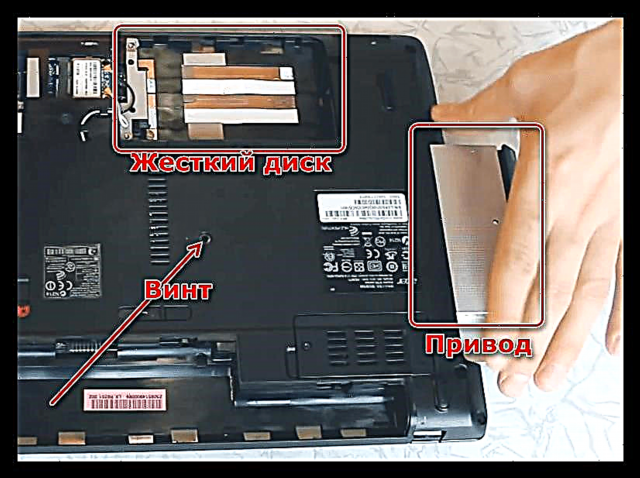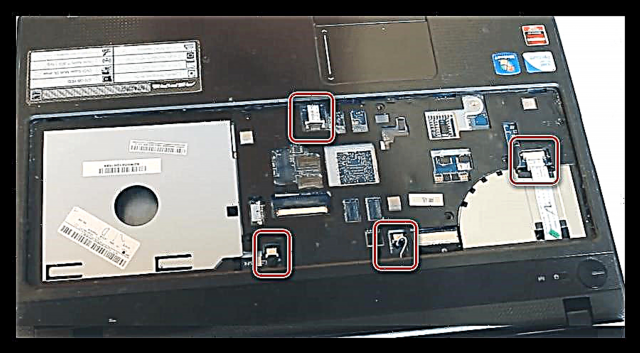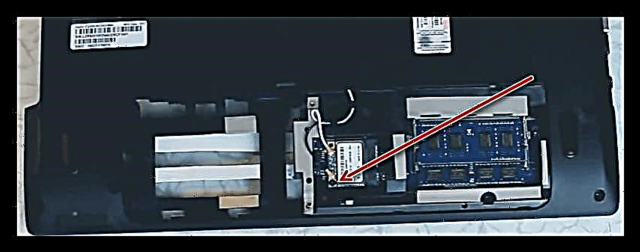Ang isang laptop ay isang maginhawang mobile device na may sariling mga pakinabang at kawalan. Upang maisagawa ang anumang mga pagkilos sa loob ng kaso, halimbawa, palitan ang hard drive at / o RAM, linisin ito mula sa alikabok, kailangan mong ganap o bahagyang i-dismantle ito. Susunod, pag-usapan natin kung paano i-disassemble ang isang laptop sa bahay.
Disassembly ng laptop
Ang lahat ng mga laptop ay na-disassembled ng humigit-kumulang sa parehong paraan, iyon ay, mayroon silang magkaparehong mga node na nangangailangan ng pagbuwag. Sa frame makikipagtulungan kami sa modelo mula sa Acer. Tandaan na ang operasyon na ito ay agad na nag-aalis sa iyo ng karapatang makatanggap ng serbisyo ng warranty, kaya kung ang makina ay nasa ilalim ng garantiya, mas mahusay na dalhin ito sa isang sentro ng serbisyo.
Ang buong pamamaraan ay karaniwang kumukulo sa pag-unscrewing ng isang malaking bilang ng mga mounting screws ng iba't ibang mga caliber, kaya mas mahusay na ihanda ang ilang kapasidad para sa kanilang imbakan. Kahit na mas mahusay ay isang kahon na may ilang mga compartment.
Baterya
Ang pinakamahalagang bagay na dapat tandaan kapag ang pag-disassembling ng anumang laptop ay dapat na patayin ang baterya. Kung hindi ito nagawa, mayroong panganib ng isang maikling circuit sa napaka-sensitibo na mga elemento ng board. Ito ay hindi maiiwasang hahantong sa kanilang pagkabigo at magastos na pag-aayos.

Takip sa ibaba
- Sa ilalim na takip, una sa lahat, alisin ang proteksiyon na plato mula sa RAM at hard drive. Dapat itong gawin, dahil maraming mga turnilyo sa ilalim nito.

- Susunod, i-dismantle ang hard drive - maaaring makagambala sa karagdagang trabaho. Hindi namin hawakan ang RAM, ngunit tinanggal namin ang drive sa pamamagitan ng pag-unscrewing ng isang solong tornilyo.
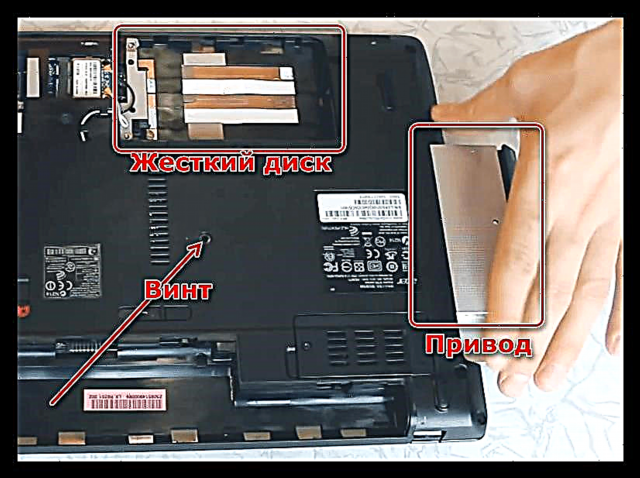
- Ngayon i-unscrew ang lahat ng natitirang mga turnilyo. Tiyaking walang natitirang mga fastener, kung hindi man may panganib na masira ang mga plastik na bahagi ng kaso.

Keyboard at Nangungunang Cover
- Ang keyboard ay madaling alisin: sa gilid na nakaharap sa screen, may mga espesyal na mga tab na maaaring "snap off" na may isang maginoo na distornilyador. Kumilos nang maingat, pagkatapos ang lahat ay kailangang mai-install pabalik.

- Upang ganap na paghiwalayin ang "clave" mula sa kaso (motherboard), idiskonekta ang cable, na nakikita mo sa imahe sa ibaba. Mayroon itong isang napaka-simpleng plastik na lock na kailangan mong buksan sa pamamagitan ng paglipat mula sa konektor sa cable.

- Matapos i-dismantling ang keyboard, nananatiling hindi paganahin ang maraming higit pang mga loop. Mag-ingat dahil maaari mong masira ang mga konektor o ang mga wire mismo.
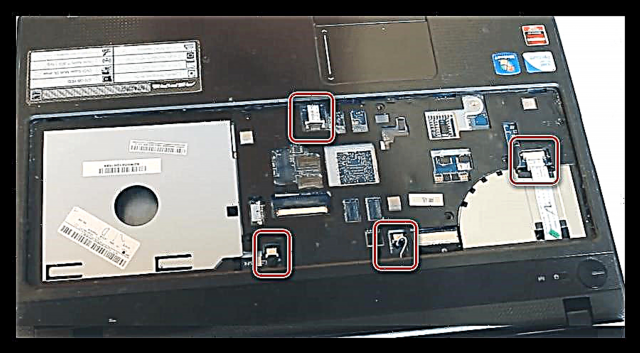
Susunod, idiskonekta ang ilalim at tuktok na takip. Ang mga ito ay nakakabit sa bawat isa na may mga espesyal na wika o ipinasok lamang sa isa.
Motherboard
- Upang alisin ang motherboard, kailangan mo ring idiskonekta ang lahat ng mga cable at mag-unscrew ng ilang mga tornilyo.

- Mangyaring tandaan na sa ilalim ng laptop ay maaari ring naroroon ang mga fastener na may hawak na "motherboard".
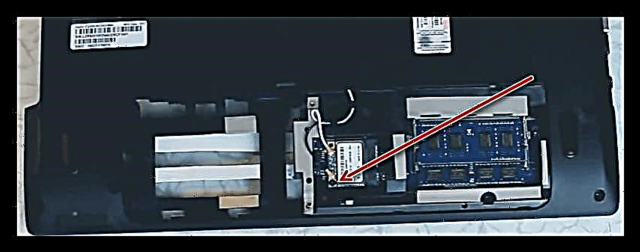
- Mula sa gilid na nakaharap sa loob ng tsasis, maaaring mayroong mga power loops. Kailangan din nilang hindi paganahin.

Sistema ng pagpapalamig
- Ang susunod na yugto ay ang pagbuwag sa palamigan, paglamig ng mga elemento sa motherboard. Una, huwag alisin ang turbine. Nakasalalay ito sa isang pares ng mga screws at isang espesyal na malagkit na tape.

- Upang ganap na i-dismantle ang sistema ng paglamig, kakailanganin mong i-unscrew ang lahat ng mga tornilyo na humahawak ng tubo sa mga elemento.

Natapos ang pagdiskarga, ngayon maaari mong linisin ang laptop at palamigan mula sa alikabok at baguhin ang thermal grease. Ang ganitong mga pagkilos ay dapat isagawa sa kaso ng sobrang pag-init at mga kaugnay na mga problema na nauugnay dito.
Magbasa nang higit pa: Paglutas ng problema ng sobrang pag-init ng laptop
Konklusyon
Tulad ng nakikita mo, walang kumplikado sa ganap na pag-disassembling ng isang laptop. Ang pangunahing bagay dito ay huwag kalimutan na i-unscrew ang lahat ng mga tornilyo at kumilos nang maingat hangga't maaari kapag nag-dismantling ng mga cable at mga plastik na bahagi.